 צילום: shutterstock
צילום: shutterstock
לקרוא בנוחות על המחשב
עד שהקינדל יגיע לארץ, הנה ארבע שיטות שיעזרו לכם לקרוא טקסטים על המחשב בלי להתאמץ: מהיישום שיאגור את הכתבות שרציתם אבל לא הספקתם לקרוא ועד לתוכנה שתנקה את המסך מכל מה שהוא לא טקסט
28.07.2009, 18:11 | רן יניב הרטשטיין
האפשרות התיאורטית שכבר עברנו ממילא את נקודת האל-חזור ויותר אין מה לעשות כדי להציל את העיניים העייפות שלנו תמיד קיימת, אבל יש לקוות שהיא עוד לא התממשה. כל עוד נדמה שעדיין יש תקווה, אפילו המאמץ הקטן ביותר יכול להשפיע לטובה. לשם כך, ריכזנו כמה כלים שיעזרו לכם להיגמל מההתמכרות לנייר ולעבור לקרוא הכל ברשת, בלי להוציא את העיניים מהחורים.
Google Reader: קורא ה-RSS הפופולרי ביותר
לפני שתקראו אפילו מילה אחת ברשת, הדבר הראשון שכדאי לעשות הוא למצוא קורא RSS טוב, ולהוסיף אליו את הפידים של כל האתרים שאתם עוקבים אחריהם באופן קבוע. קורא ה-RSS הפופולרי ביותר הוא Google Reader. כיישום מקוון הוא יכול לעקוב אחרי כל העדכונים החדשים ולסמן את מה שכבר קראתם בכל מחשב שתשתמשו בו, כולל הטלפון הסלולרי.בפיירפוקס אפשר להוסיף פידים לגוגל רידר באמצעות לחיצה על אייקון ה-RSS בשורת הכתובת, סימון של גוגל בתפריט Subscribe to this feed using, ולחיצה על Subscribe Now. בעמוד הבא, תתבקשו לבחור אם להוסיף את הפיד לגוגל רידר או ל-iGoogle - לחצו על Add to Google Reader.
בדפדפנים אחרים, אפשר להוסיף פידים לגוגל רידר באמצעות יישומנייה - סימנייה מיוחדת ששולחת את כתובת הפיד שמוצג בדפדפן אל גוגל רידר. להוספת היישומניה, לחצו כאן, וגררו את הקישור Add to GReader לשורת הסימניות. לאחר מכן, פשוט לחצו על הסימנייה בכל פעם שתימצאו באתר שאתם רוצים להירשם אליו, ולאחר מכן לחצו על Subscribe. לחלופין, מתוך גוגל רידר, לחצו על Add a Subscription והקלידו כתובת של אתר או של פיד כדי להוסיף אותם לגוגל רידר.Instapaper: לבנות רשימות קריאה
גוגל רידר יעזור לכם לעקוב אחרי האתרים שאתם קוראים באופן קבוע, אבל מה לגבי המאמרים והכתבות הארוכות באתרים שאתם לא מנויים אליהם? עבורם, השתמשו ב-Instapaper, שירות פשוט במיוחד שמאפשר ליצור רשימת קריאה בכמה קליקים. להרשמה ל-Instapaper, לחצו על Register, והזינו שם משתמש או את כתובת האימייל (אין צורך בסיסמה, אבל אפשר לבחור סיסמה בהמשך במידת הצורך). אחרי ההרשמה, גררו את הקישור Read Later לשורת הסימניות שלכם, ולחצו עליו בכל פעם שתגיעו לעמוד שאתם רוצים לשמור ולקרוא אחר כך. כשתתפנו לקרוא את המאמרים ששמרתם, חזרו ל-Instapaper ולחצו על Login, והזינו שוב את שם המשתמש או את כתובת האימייל שהזנתם. הפעם, תוצג רשימה של קישורים לכל העמודים ששמרתם. לחצו על הקישור הרצוי כדי לפתוח אותו ולהתחיל לקרוא, או, לחלופין, אם מדובר במאמר או בכתבה, לחצו על הכפתור T בקצה השורה כדי להציג רק את הטקסט בצורה קלה יותר לקריאה, בלי כל הסחות הדעת, הטורים הצדדיים או הפרסומות. Instapaper מתאים במיוחד לשימוש במכשירים ניידים עם חיבור לרשת, כמו טלפונים סלולריים. מול המחשב, לחצו על Read Later כדי לשלוח חומרי קריאה ל-Instapaper, ולאחר מכן פתחו את Instapaper במכשיר הנייד ולחצו על הקישורים כדי לקרוא אותם.Readability: לנקות את המסך
בקריאה על מסך, העיניים מתעייפות הרבה יותר מהר מאשר בקריאה מעמוד מודפס באיכות גבוהה. את אופן הפעולה של מסכי מחשב אי אפשר לשנות כל כך בקלות, אבל אפשר לפחות להקל קצת על המעמסה ולהפוך את העמוד שאתם קוראים לקצת פחות מבולגן ומבלבל. Readability היא יישומנייה שפועלת בכל הדפדפנים, ונועדה להפוך את הקריאה ברשת למשימה נעימה בהרבה. בפורטלים, באתרי חדשות ובבלוגים, היא מבודדת את הטקסט העיקרי בעמוד ומציגה אותו באותיות גדולות על רקע חלק, ומסתירה את כל שאר האלמנטים המיותרים. התוצאה היא עמוד מינימליסטי ונעים במיוחד לקריאה, גם כשמדובר במאמרים בני אלפי מילים. לשימוש ב-Readability, בחרו את הגדרות התצוגה הרצויות - רקע לבן או צהוב, אותיות פשוטות או מעוטרות, או תצוגה ירוקה של מסך מחשב ישן, וכן את גודל האותיות ואת רוחב השוליים, וגררו את הכפתור Readability אל שורת הסימניות. לאחר מכן, פתחו אתר חדשות או בלוג ולחצו על הסימנייה ששמרתם כדי להסתיר את הבלגן ולהציג רק את מה שחשוב. נכון לעכשיו, Readability אמנם פועל על רוב האתרים הישראליים שבהם ניסינו אותו, אבל הוא מיישר את הטקסט לשמאל ומציג אותו בכיווניות הפוכה, מה שעשוי להקשות על הקריאה - במיוחד במקרים שבהם באותה השורה משולבת אנגלית בטקסט עברי. Readable-App היא יישומנייה דומה ל-Readability, אבל היא מציעה אפשרויות מתקדמות יותר להתאמה אישית של התצוגה.ספרים אלקטרוניים בזול
עד שהקינדל יגיע לארץ ועד שמייקל ארינגטון יוציא לשוק את ה-CrunchPad, אין ברירה אלא להסתפק בפתרונות מאולתרים.
לקריאת טקסטים ארוכים במכשירים ניידים, השתמשו ב-MobiPocket, תוכנה חינמית שפועלת על מגוון גדול של טלפונים חכמים ומחשבי כף יד. MobiPocket כוללת רכיב שולחני שמאפשר לנהל את אוסף הטקסטים ממקורות שונים - ספרים דיגיטליים, אתרי אינטרנט, RSS ועוד, ורכיב נייד שמאפשר לקרוא את הטקסטים על המכשיר עצמו. סביר להניח שהמסך הקטן והתאורה האחורית יגרמו לכם לכאב ראש במוקדם או במאוחר, אבל זה המחיר שיש לשלם כדי לחסוך את המחיר של קורא ספרים דיגיטליים ייעודי. גם נגן אייפוד מכל גרסה יכול לשמש כקורא ספרים אלקטרוני פשוט, הודות לאפשרות להצגת קובצי טקסט פשוטים. כדי להעביר קבצים לאייפוד, צריך קודם כל לפתוח אותו לגישה ישירה מסייר הקבצים. חברו את האייפוד למחשב ופתחו את אייטיונז, ולחצו על האייפוד ברשימה בצד ימין. סמנו את השורה Enable Disk Use, ולחצו על Apply. עתה, האייפוד יופיע בסייר הקבצים כמו כל התקן אחסון אחר. בתוכו, תמצאו ספרייה בשם Notes, ואליה אפשר להעתיק כל קובץ טקסט רגיל. אחרי ניתוק האייפוד מהמחשב, בחרו את האפשרות Extras בתפריט הראשי, ולאחר מכן בחרו את האפשרות Notes. האייפוד אמנם תומך בקובצי טקסט רגילים ללא שום צורך בהמרה או בהכנה מראש, אבל רק בגודל של 4 קילו-בייט ומטה. כדי לפרק קבצים ארוכים יותר לחלקים, השתמשו ב-iPod eBook Converter - העלו את המסמך שאתם רוצים לפצל, ותקבלו בחזרה קובץ ZIP שמכיל את אותו המסמך, מפוצל לחלקים. אם אתם מעדיפים מכשיר ייעודי אבל לא רוצים לשלם את המחירים הגבוהים של מכשירי אינטרנט ניידים או קוראי ספרים דיגיטליים, אפשר בדרך כלל להסתפק במחשב כף יד ישן מיד שנייה. הדגמים המוקדמים של Palm, כמו ה-Palm V, כמעט לא שוקלים כלום ויש להם סוללה שיכולה להחזיק ימים שלמים. בשילוב עם קורא RSS חינמי כמו Plucker, שמעדכן את הפידים דרך המחשב ללא צורך בחיבור אינטרנט במכשיר, תוכלו ליצור לעצמכם קורא RSS בפחות מ-100 שקל.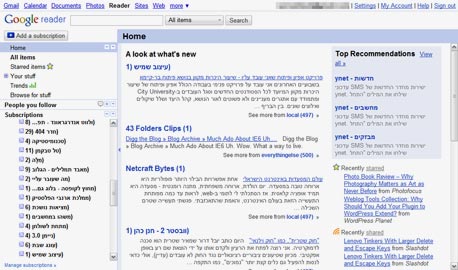
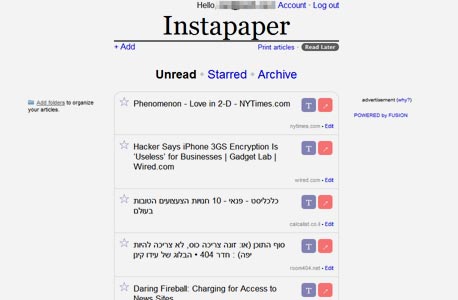
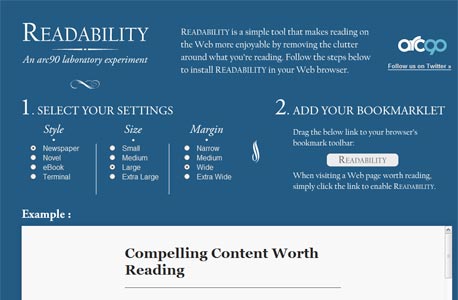
5 תגובות לכתיבת תגובה